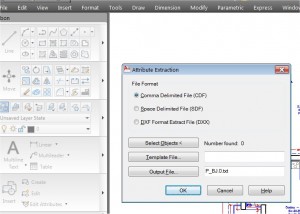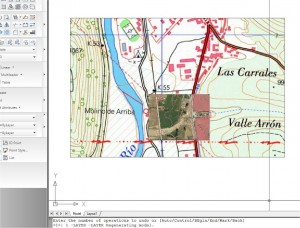Atributos en bloques
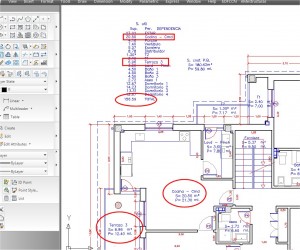 Dentro de los bloques se puede incluir cualquier tipo de objeto o entidad que se contempla en el programa ya que como hemos visto anteriormente, cualquier dibujo realizado con “AutoCAD” puede ser insertado como un “bloque”. No obstante además de las entidades habituales, hay un tipo de objeto de texto que está específicamente concebido para ser usado en combinación con los bloques, y que son los “atributos”.
Dentro de los bloques se puede incluir cualquier tipo de objeto o entidad que se contempla en el programa ya que como hemos visto anteriormente, cualquier dibujo realizado con “AutoCAD” puede ser insertado como un “bloque”. No obstante además de las entidades habituales, hay un tipo de objeto de texto que está específicamente concebido para ser usado en combinación con los bloques, y que son los “atributos”.
El objeto “atributo” no es más que un rótulo de texto, que al estar configurado dentro del bloque, se puede actualizar cada vez que se inserta este, adoptando un contenido particular y diferente en cada caso. Esto es una cierta forma, de integrar o coordinar ciertos contenidos de algunos archivos de dibujo, con bases de datos externas.
Para poner un ejemplo que pueda dejar claro el concepto, podemos pensar en el dibujo de toda una planta de oficinas, en la cual se incluyen las mesas o puestos de trabajo, y en cada mesa pequeños “bloques” que representan el repertorio de ordenadores distribuidos por toda la oficina. En el bloque “ordenador” podemos incluir uno o varios “atributos” que identifican, mediante un rótulo de texto, el modelo concreto del ordenador que tenemos en cada mesa de trabajo, su capacidad de disco duro, o cualquier otra propiedad que sea oportuna.
Una vez que tenemos almacenado en el atributo de cada bloque, los diferentes ordenados que hay en esa oficina, siempre podemos trasladar el contenido de toda la oficina a una relación o lista, que podemos llevar a una “hoja de cálculo” o “base de datos” ajena al propio “AutoCAD”.
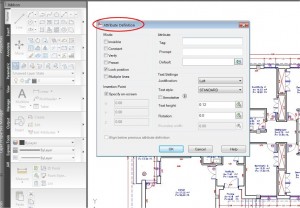 Lo mismo que hemos usado los atributos para identificar los ordenadores de las mesas podríamos haber identificado las “personas” que trabajan en cada mesa, las “características de las mesas”, las de las “ventanas” de todo un edificio, o las “llaves de paso” que hemos situado en una instalación de fontanería. Obviamente la utilización de este sistema en cada caso depende de las necesidades particulares y la imaginación de cada usuario.
Lo mismo que hemos usado los atributos para identificar los ordenadores de las mesas podríamos haber identificado las “personas” que trabajan en cada mesa, las “características de las mesas”, las de las “ventanas” de todo un edificio, o las “llaves de paso” que hemos situado en una instalación de fontanería. Obviamente la utilización de este sistema en cada caso depende de las necesidades particulares y la imaginación de cada usuario.
A modo de ejemplo, en la ilustración adjunta se puede ver una planta de distribución, en la que los rótulos que contienen el “nombre” y la “superficie” de cada habitación, son bloques insertados automáticamente con una rutina desarrollada en AutoLISP que consulta directamente el valor de la superficie desde la orden “área”, y solicita el nombre de la habitación en la línea de órdenes. Posteriormente con otra rutina automática se construye un cuadro donde se relacionan todas las habitaciones de la vivienda y se calcula y anota la suma de superficie “total” del conjunto.
La forma practica para el uso de los atributos, es en primer lugar la “definición” de cada atributo por separado, que se hace con la orden oportuna y como objeto es similar a un “rótulo” de texto. Posteriormente se define el “bloque” incluyendo el “atributo” como otro más de los objetos que lo componen, y a partir de aquí cada vez que se “inserta” ese bloque, el sistema desde la línea de órdenes o con un cuadro de diálogo, solicita los datos particulares del atributo, además de los propios para la inserción el bloque. Además de la orden para definir nuevos atributos, tenemos otras para la edición o modificación de los datos particulares que contiene cada bloque y también para la extracción sistemática a un archivo auxiliar de texto plano o formato SDF, que luego se inserta con facilidad en cualquier hoja de cálculo o base de datos.
El sistema de atributos corresponde a una configuración inicial desarrollada desde las primeras versiones del programa y en todo caso es completamente independiente de las conexiones con “Bases de Datos” mediante “ODBC” que se comentan en el último capítulo y que pueden resultar mucho más potentes aunque también tengan sus propias servidumbres o inconvenientes. También se debe tener en cuenta, que la utilidad de los atributos puede ser completamente independiente de su “extracción” a un soporte externo, como en el caso de los cuadros de superficies que se acaba de comentar.
La orden “ATRDEF(_ATTDEF)” se encuentra conjuntamente con la opciones de bloques en el menú dibujo. Sirve para definir los atributos mediante un cuadro de diálogo que se encuentra perfectamente explicado en la “ayuda” del programa. En el cuadro se incluyen los datos correspondientes, como la “etiqueta” que identifica el objeto, el mensaje que se lanza al insertar el bloque, el valor por defecto, el estilo del texto asociado, la altura y ángulo de este etc.
La orden “ATREDIT(_ATTEDIT)” Sirve para modificar o editar sobre el propio dibujo, los datos que contienen los atributos definidos en una inserción de bloque determinada, a través del cuadro de diálogo.
La orden “ATREXT(_ATTEXT)” En este caso funciona desde la línea de órdenes y despliega un cuadro de diálogo donde se puede optar entre tres formatos diferentes, delimitado por “,” (CDF) delimitado por espacios (SDF) o bien en formato DXF. Opcionalmente se asigna nombre al archivo de texto plano, y un boton para designar un conjunto de selección que contenga los atributos o bloque cuyos datos se van a pasar al archivo de texto
Imágenes Raster Inserción y escala
En una de las primeras sesiones se comentaba la contraposición o diferencia entre los archivos de tipo “raster” y “vectoriales”, siendo los propios del AutoCAD o (*.dwg) uno de los ejemplos más característicos del tipo “vectorial”. Los archivos de formato “raster” se reconocían como adecuados para trabajar con “imágenes” de tipo fotográfico, en las que puede haber una gran variedad de color, pero con una configuración y aspecto relativamente “fijos”, que se organiza como una rejilla de puntos ordenados en filas y columnas, en los que se guardan los valores de color o luminosidad, sobre un área o tamaño prefijado de antemano.
La difusión de archivos de tipo “raster” en los últimos tiempos ha sido realmente espectacular, debido sobre todo a la gran difusión de Internet por un lado y al desarrollo de la fotografía digital, que ya hace algunos años ha terminado por arrinconar y dejar totalmente obsoleta la fotografía tradicional en soporte de película.
Los formatos de tipo “raster” son muy diversos y aunque una de sus grandes utilidades sea la “fotografía” tampoco se puede olvidar la gran generalización en el uso del “scaner”, que permiten captura una imagen digital, de cualquier documento disponible en papel, a modo de “fotocopia” con total independencia de que contenga “texto”, “fotografías” u otros dibujos previos en ese soporte.
Aunque los archivos de tipo “raster” no son objetos propios de un sistema de CAD, el programa permite la posibilidad de “insertar” imágenes de la mayoría de formatos de este tipo, como si fueran pequeñas “fotocopias” o áreas rectangulares que se insertan en nuestro archivo de dibujo permitiendo una vista rigurosa de la imagen que contiene, aunque los elementos interiores que configuran la imagen no sean modificables.
El archivo de tipo raster se inserta como si se tratara de una referencia externa, y de hecho la orden correspondiente se encuentra disponible en la misma paleta de las “RefX”. Cuando se inserta en nuestro dibujo, además de un punto de inserción que se emplea para situar la esquina inferior izquierda, se especifica un tamaño relativo que sirve para establecer la proporción entre los puntos de la imagen o “píxeles” y las unidades de dibujo.
Una vez insertada la imagen, esta queda definida por su contorno y es manipulable a través de él, es decir se puede desplazar, girar, o escalar, actuando sobre su contorno exactamente igual que si se tratara de un objeto “rectángulo”.
Control de imágenes (clipping y fadding)
Conviene llamar la atención sobre una forma de utilizar este tipo de imágenes, ya que si tenemos la de algún plano o mapa de cartografía y conocemos la posición y distancia relativas de al menos dos puntos interiores, siempre podremos definir una combinación de desplazamiento, giro y escalado, de forma que la imagen “raster” quede perfectamente ajustada con el sistema de coordenadas y unidades de nuestro dibujo y a partir de ahí se puede utilizar como referencia de la geometría de nuestro dibujo. Esta operación se puede realizar toda ella en un solo paso con la orden “ALINEAR(_ALIGN)”.
Además de alinear las imágenes raster para ajustarlas al sistema de unidades de nuestro dibujo, podemos controlar algunos parámetros de la misma, con la orden “AJUSTARIMG(_IMAGEADJUST)” que despliega un cuadro de dialogo sobre el que se puede modificar el “contraste” el “brillo” e incluso la “opacidad” de la imagen, también conocida como “fadding”, lo que nos permite un cierto control de conjunto, sobre el aspecto general de una imagen “raster”.
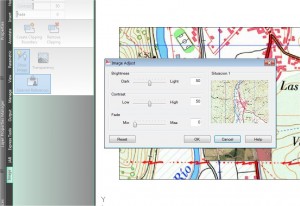 Además de esto es posible redefinir el “contorno” con la orden “_IMAGECLIP” la cual permite redefinir un nuevo rectángulo, lógicamente menor que el inicial, o incluso un área poligonal, que restringe la imagen a su interior. También es posible mediante una variable de estado “IMAGEFRAME” hacer desaparecer de la vista, la línea de contorno que delimita la imagen aunque en este caso hay que advertir, que si no se muestra el contorno ya no es posible la designación de la imagen como objeto, para hacer alguna otra modificación sobre ella.
Además de esto es posible redefinir el “contorno” con la orden “_IMAGECLIP” la cual permite redefinir un nuevo rectángulo, lógicamente menor que el inicial, o incluso un área poligonal, que restringe la imagen a su interior. También es posible mediante una variable de estado “IMAGEFRAME” hacer desaparecer de la vista, la línea de contorno que delimita la imagen aunque en este caso hay que advertir, que si no se muestra el contorno ya no es posible la designación de la imagen como objeto, para hacer alguna otra modificación sobre ella.